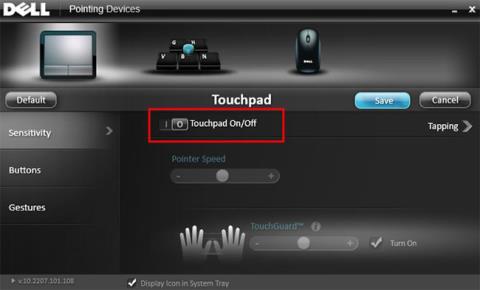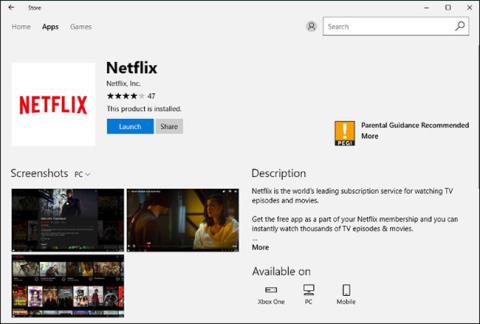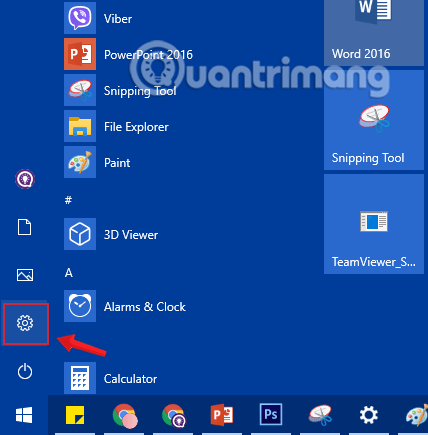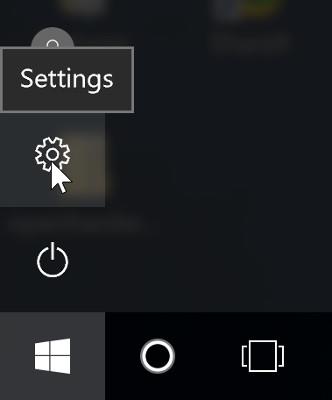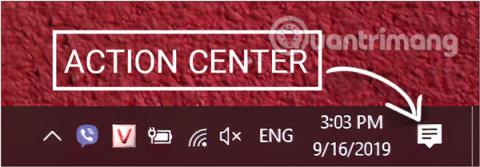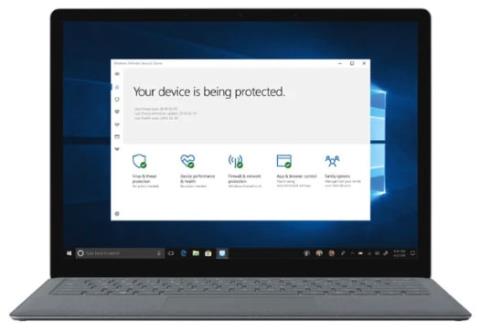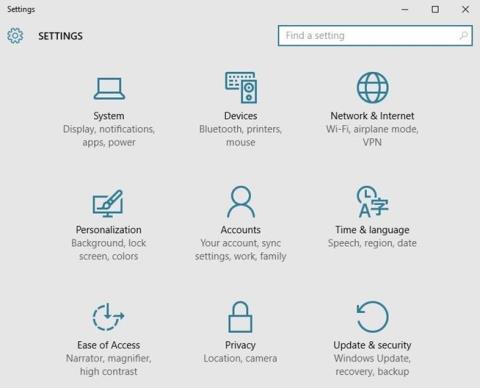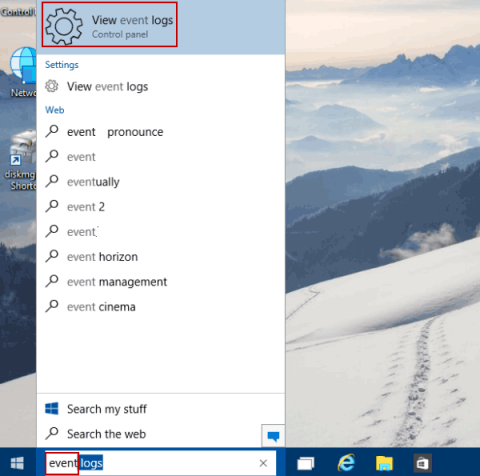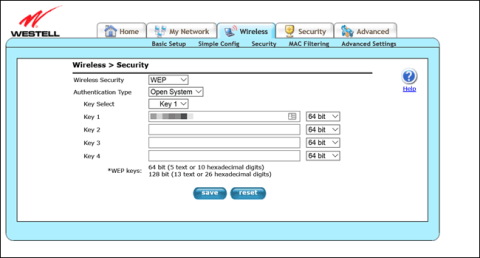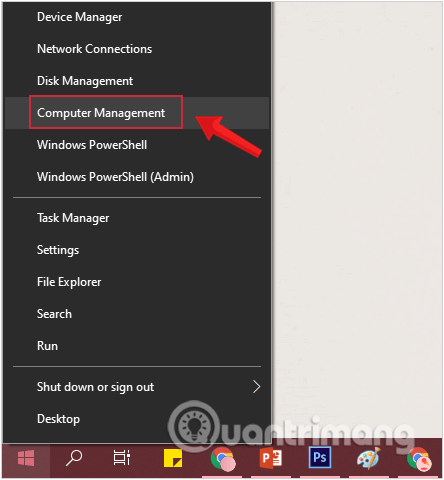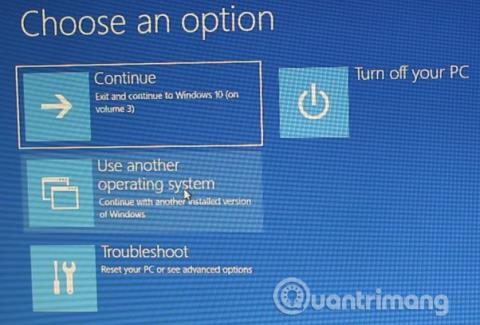Hvernig á að slökkva á pósttilkynningum í Windows 10

Ef þú finnur fyrir pirringi í hvert skipti sem þú færð nýja pósttilkynningu í Windows 10 Mail appinu skaltu bara fylgja einföldum skrefum hér að neðan.

Microsoft gaf nýlega út stöðuga útgáfu af nýjum Chromium-undirstaða Edge vafra fyrir Windows 10 og aðra vettvang. Nýi Chromium-undirstaða Edge vafrinn lítur náttúrulega út og virkar meira og minna eins og Google Chrome .
Þegar kemur að áreiðanleika, þá skorar nýja Microsoft Edge hærra, þökk sé Chromium. En eins og hver annar hugbúnaður er hann ekki vandræðalaus.
Ef þú átt í vandræðum með Edge vafranum geturðu prófað að endurstilla Edge í sjálfgefnar stillingar . Ef það hjálpar ekki að endurstilla vafrann geturðu sett upp Edge vafrann aftur til að laga vandamálið. Ólíkt gömlu útgáfunni af Edge er hægt að setja upp Chromium-undirstaða Edge vafrann aftur.
Það besta við Chromium-undirstaða Edge er að þú getur sett upp vafrann aftur án þess að tapa gögnum. Það er, þú getur geymt vafraferilinn þinn, lykilorð og eftirlæti/bókamerki á meðan þú setur Edge vafrann upp aftur.
Hins vegar er rétt að hafa í huga að gögn verða ekki geymd þegar þú setur upp Edge aftur í macOS. Þess vegna geta aðeins notendur á Windows stýrikerfum sett upp Edge aftur án þess að tapa gögnum.
Settu Edge vafra aftur upp þegar þér finnst vafrinn vera hægur, opnast ekki, svarar ekki, flipar hrynja oft eða sýna einhverjar aðrar villur.
Hér er hvernig á að setja Edge vafra aftur upp í Windows 10 án þess að tapa gögnum.
Nokkrar mikilvægar athugasemdir
Setja upp Edge vafra aftur í Windows 10 án þess að tapa gögnum
Skref 1 : Sæktu nýjustu útgáfuna af Edge uppsetningarskránni af þessari opinberu síðu.
Skref 2 : Það besta við að setja upp Edge aftur er að þú þarft ekki að fjarlægja uppsettan Edge vafra. Samkvæmt Microsoft þarftu aðeins að loka Edge vafranum ef hann er í gangi. Svo lokaðu Edge vafranum.
Skref 3 : Keyrðu niðurhalaða uppsetningarskrána með því að tvísmella á skrána. Uppsetningarskráin mun hlaða niður öllu sem þarf til að setja upp vafrann á tölvunni þinni og setja upp Edge.
Eftir nokkrar mínútur verður enduruppsetningu Edge lokið.
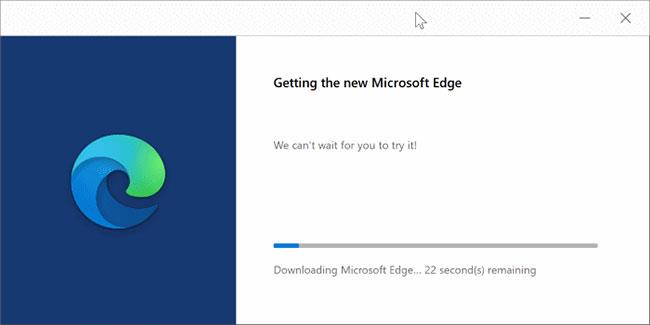
Keyrðu niðurhalaða uppsetningarskrána

Eftir nokkrar mínútur verður enduruppsetningu Edge lokið
Skref 4 : Nú geturðu ræst Edge vafra og athugað hvort vandamálið þitt sé leyst.
Ef þú finnur fyrir pirringi í hvert skipti sem þú færð nýja pósttilkynningu í Windows 10 Mail appinu skaltu bara fylgja einföldum skrefum hér að neðan.
Í sumum tilfellum þar sem nauðsynlegt er að nota Bluetooth mús eða mús með snúru á Windows fartölvu, virðist snertiborðsmúsin verða óþörf og valda notandanum vandræðum ef hún er óvart snert. Hins vegar, sem betur fer, er til einföld stilling sem hjálpar Windows að slökkva sjálfkrafa á snertiborðinu um leið og mús er tengd við tölvuna.
Hin gagnlega Quick Launch tækjastika sem birtist í fyrri útgáfum af Windows er ekki lengur til í Windows 10. Í þessari grein munu Tips.BlogCafeIT leiðbeina lesendum um að koma Quick Launch aftur í Windows 10.
Nýi eiginleikinn Continuum í Windows 10 er einn af nýju eiginleikunum. Þessi eiginleiki hjálpar Windows 10 að aðlaga sig sjálfkrafa að gerð tækisins sem þú notar og samsvarandi skjástærð.
Nýlega hefur Netflix stutt niðurhal á kvikmyndum á Windows tæki, svo þú getur auðveldlega horft á kvikmyndir án nettengingar á tölvunni þinni eða fartölvu. Hér að neðan munum við leiðbeina þér hvernig á að hlaða niður kvikmyndum frá Netflix í Windows 10.
Windows 10 gerir notendum kleift að stjórna gagnsæi Start valmyndarviðmótsins til að láta það líta fallegra út. Svo hvernig á að gera það? Við skulum fylgja greininni til að vita hvernig á að gera það!
Ertu pirraður á aðstæðum þar sem músarbendillinn birtist í textareitnum á meðan þú ert að skrifa?
Þó að Windows 10 virkjar sjálfkrafa svefnstillingu þegar tölvan er ekki í notkun, vilja sumir notendur að kerfið þeirra sé alltaf vakandi. Svo hvernig á að slökkva á þessum eiginleika? Fylgdu greininni til að vita hvernig á að gera það!
Einn af nýju eiginleikum Windows 10 stýrikerfisins er Continuum Mode eiginleikinn, einnig þekktur sem spjaldtölvuhamur. Þessi eiginleiki hjálpar stýrikerfinu að virka betur. Spjaldtölvuhamur fjarlægir Windows forrit og breytir upphafsvalmyndinni í upphafsskjá.
Slide to shutdown er eiginleiki sem er samþættur úr útgáfum Windows 8, 8.1 og Windows 10. Þetta er eiginleiki sem hjálpar þér að slökkva fljótt, sem styttir mikinn tíma til að slökkva á tölvunni með því að renna skjánum niður. Í greininni hér að neðan mun Tips.BlogCafeIT leiðbeina þér hvernig á að búa til Slide to Shut Down flýtileið á Windows 10 tölvu.
Þó að heimilisnotendur geti ekki auðveldlega breytt Windows tölvum í Windows 10 tæki í S-stillingu. Þú getur breytt Windows myndskrá (ISO) svo framarlega sem þú notar Windows 10 útgáfu 1803 eða nýrri eða Windows 10 Home eða Pro til að breyta henni í Windows 10 S virkjaða útgáfu.
Ef þú lítur bara á það geturðu séð að stjórnborðið og stillingarvalmyndin á Windows 10 eru nokkuð svipuð. Þess vegna ruglast þú oft á milli þessara tveggja valmynda.
Með hjálp Event Viewer geturðu skoðað atburðina sem hafa átt sér stað á tölvunni þinni. Þessi grein kynnir 14 aðferðir til að opna Atburðaskoðunarforritið á Windows 10 tölvum. Vinsamlega skoðaðu það!
Að stilla pin-kóða fyrir Windows 10 mun stytta innskráningarferlið með lykilorði sem þú gerir venjulega, á meðan öryggi er enn tryggt.
Windows 10 varar nú notendur við því að Wifi net séu ekki örugg þegar þeir nota gamla öryggisstaðla WEP og TKIP. Hér er hvað skilaboðin þýða og hvernig á að laga það.
Engin þörf á að nota Microsoft reikning, notendur geta samt búið til reikning á Windows eða búið til notendareikning. Stofnunarferlið er fljótlegt og ekki of erfitt, þannig að við getum búið til marga mismunandi notendur til að vernda gögn á tölvunni þegar hún er í notkun.
Ef þú notar File History eiginleikann sem er innbyggður í Windows 10 til að taka öryggisafrit af gögnum mun það með tímanum taka mikið af plássinu þínu. Þessi grein mun leiðbeina þér hvernig á að skoða og eyða gömlum útgáfum af skráarsögu.
Helstu uppfærslur breyta oft persónulegum stillingum og óskum. Þess vegna þarftu þennan lista til að skoða nokkrar af algengustu stillingunum sem Windows uppfærslur hafa tilhneigingu til að breyta.
Það eru nokkrar leiðir sem þú getur samt lesið og breytt iPhone, iPad og Mac glósunum þínum á Windows tölvunni þinni.
Hefur þú einhvern tíma ræst annað stýrikerfi samhliða Windows stýrikerfinu? Tvöföld ræsing er frábær leið til að prófa nýtt stýrikerfi án þess að skerða útgáfuna af Windows. Þú getur valið á milli stýrikerfisútgáfu með því að nota innbyggða ræsistjórann.
Kiosk Mode á Windows 10 er stilling til að nota aðeins 1 forrit eða aðgang að 1 vefsíðu með gestanotendum.
Þessi handbók mun sýna þér hvernig á að breyta eða endurheimta sjálfgefna staðsetningu myndavélarrúllu möppunnar í Windows 10.
Breyting á hýsingarskránni getur valdið því að þú getir ekki fengið aðgang að internetinu ef skránni er ekki breytt á réttan hátt. Eftirfarandi grein mun leiða þig til að breyta hýsingarskránni í Windows 10.
Með því að minnka stærð og getu mynda verður auðveldara fyrir þig að deila þeim eða senda þeim til hvers sem er. Sérstaklega á Windows 10 geturðu breytt stærð mynda í hópum með nokkrum einföldum skrefum.
Ef þú þarft ekki að sýna nýlega heimsótta hluti og staði af öryggis- eða persónuverndarástæðum geturðu auðveldlega slökkt á því.
Microsoft hefur nýlega gefið út Windows 10 afmælisuppfærslu með mörgum endurbótum og nýjum eiginleikum. Í þessari nýju uppfærslu muntu sjá miklar breytingar. Frá Windows Ink pennastuðningi til Microsoft Edge vafraviðbótarstuðnings, Start Menu og Cortana hafa einnig verið bætt verulega.
Einn staður til að stjórna mörgum aðgerðum beint á kerfisbakkanum.
Í Windows 10 geturðu hlaðið niður og sett upp hópstefnusniðmát til að stjórna Microsoft Edge stillingum og þessi handbók mun sýna þér ferlið.
Dark Mode er dökkt bakgrunnsviðmót á Windows 10, sem hjálpar tölvunni að spara rafhlöðu og draga úr áhrifum á augu notandans.
Verkefnastikan hefur takmarkað pláss og ef þú vinnur reglulega með mörg forrit gætirðu fljótt orðið uppiskroppa með pláss til að festa fleiri af uppáhaldsforritunum þínum.